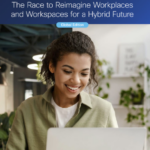In verband met de coronacrisis werkt vrijwel iedereen thuis. Dat is veelal behelpen, omdat bijna niemand een goede thuiswerkplek heeft ingericht. Omdat deze situatie nog wel een aantal weken kan duren, wordt het tijd daar wat aan te doen. We doen verschillende suggesties om thuiswerken zo comfortabel en efficiënt mogelijk te maken.
Veel mensen zullen allereerst aan apparatuur denken als ze een thuiswerkplek gaan inrichten. Maar je creëert geen werkplek door alleen maar de benodigde apparaten te installeren. Zeker op de langere termijn is het belangrijk dat mensen comfortabel zitten. Als iedereen gewoon aan de keukentafel gaat werken, met de gekromde houding die daarbij hoort, gaat het ziekteverzuim geheid oplopen door rug- en polsklachten.
 Hoe langer de crisis duurt, hoe groter dit probleem gaat worden. Een ergonomische werkplek is daarom ook thuis van belang. Elke werkgever zou dus eens goed naar de werkplekchecker moeten kijken. Op de lange termijn kan je dit veel hoofdpijn schelen doordat mensen zich minder ziek zullen melden.
Hoe langer de crisis duurt, hoe groter dit probleem gaat worden. Een ergonomische werkplek is daarom ook thuis van belang. Elke werkgever zou dus eens goed naar de werkplekchecker moeten kijken. Op de lange termijn kan je dit veel hoofdpijn schelen doordat mensen zich minder ziek zullen melden.
Verstelbare stoelen
Voor een goede werkplek heb je allereerst een goede in hoogte verstelbare stoel nodig, liefst met verstelbare armleuningen. Die zijn er van simpel, luxe tot zeer luxe. Datzelfde geldt voor bureaus. Die kun je uitgebreid krijgen en minder uitgebreid. Hierbij is het natuurlijk ook goed om te kijken hoeveel ruimte iemand thuis heeft en wat hij al heeft staan. Zolang iemand maar niet de hele dag op de bank gaat zitten werken met zijn of haar laptop op schoot.
 De computer
De computer
In de haast van de afgelopen tijd hebben mensen waarschijnlijk laptops of computers mee naar huis gekregen die nog ergens stonden te verstoffen. Die waren niet voor niets afgeschreven. Nu het stof begint neer te dalen en er tijd is om over meer structurele oplossingen na te denken, moet je ook aan nieuwe laptops denken. Maar ga dan wel eerst na waar je hem precies voor nodig hebt.
Ga je er bijvoorbeeld alleen teksten of kleine spreadsheets op bewerken, wat mails mee beantwoorden en af en toe een conference call bijwonen? Dan is een simpele en goedkope laptop voldoende. Je hebt al een laptop voor zo’n 250 euro, zoals de Lenovo Ideapad S130. Bij die laptop krijg je ook nog Word, Excel en Powerpoint, maar waarschijnlijk heb je vanuit je werk al een abonnement op Word 365, dus dat is nauwelijks een overweging. Belangrijk is wel dat er een snelle en stille SSD-schijf in zit. Het 14 inch beeldscherm is dan weer niet bepaald geschikt om er de hele dag achter te zitten.
Groter scherm
De HP 12s-fq17226nd heeft al een wat groter scherm. Die is dan wel direct 150 euro duurder, waarvoor je een Intel Core i3 processor krijgt en dubbel zoveel opslagruimte. Wil je ook foto’s bewerken, dan moet je meer richting een laptop met een Intel Core i5 processor denken, zoals de Acer Aspire 3 A325-56-50AF. Wil je video’s bewerken en ook na de crisis buitenshuis goed voor de dag komen met je laptop, dan is de stijlvolle Asus VivoBook een goede optie. Deze heeft bijvoorbeeld ook een vingerafdrukscanner voor snel en moeiteloos inloggen. Met zijn 16 GB werkgeheugen is hij beter bedeeld dan de vorige opties en hiermee kun je dus behoorlijk wat taken tegelijk uitvoeren. Echt iets voor de poweruser dus.
Alle voorgaande laptops zijn voorzien van Windows 10. Maar wil je eens iets heel anders proberen, dan kun je ook denken aan een Chromebook. Deze laptops zijn voorzien van ChromeOS, het besturingssysteem van Google. Je kunt er echter ook gewoon Office 365 op installeren, zodat je met je vertrouwde office-applicatie kunt werken. Deze HP Chromebook kun je ook nog als tablet gebruiken.
 Installeren en aansluiten
Installeren en aansluiten
Je hebt nu je laptop gekozen, maar vergeet vooral niet dat je er ook nog de hele dag op moet werken. Dat is wat anders dan af en toe onderweg een mailtje tikken. Voor een betere ervaring kun je denken aan een laptopstandaard, zodat je hem precies zo kunt zetten als je wilt. Maar je kunt er natuurlijk ook een toetsenbord en muis op aansluiten, zoals je dat gewend bent op kantoor. Die zijn veel ergonomischer en makkelijker dan het toetsenbord en de touchpad van laptops. Als je dat doet, is het handig om er een usb-hub bij aan te schaffen, zodat je niet steeds opnieuw de verschillende apparaten in je laptop hoeft te steken. Nog beter is een multi-port adapter, zodat je er nog veel meer apparaten op kunt aansluiten, zoals een monitor. Want ook die is onmisbaar op je thuiswerkplek.
Monitoren
Het is belangrijk om overzicht te kunnen houden over je werk in de verschillende programma’s die je open hebt staan. Daarvoor heb je echt een aparte monitor nodig, ook al werk je op een laptop. Het kleine laptopscherm is er simpelweg niet voor gemaakt om er lang op te werken. Het is handig voor onderweg, maar thuis wil je een meer structurele oplossing.
 Hierbij is het goed om te bedenken dat je naast de monitor ook het scherm van je laptop kunt blijven gebruiken als tweede scherm. Zo heb je dus twee schermen waarover je je openstaande applicaties kunt verdelen, wat het overzicht weer ten goede komt.
Hierbij is het goed om te bedenken dat je naast de monitor ook het scherm van je laptop kunt blijven gebruiken als tweede scherm. Zo heb je dus twee schermen waarover je je openstaande applicaties kunt verdelen, wat het overzicht weer ten goede komt.
Monitoren hoeven zeker niet de wereld te kosten. Je hebt er al een voor iets meer dan 100 euro, zoals deze Philips full HD monitor of deze van Asus. Als je alleen hoeft te internetten, teksten te verwerken en te mailen zijn deze 24 inch monitoren voldoende, zeker omdat je ze na de crisis nauwelijks meer zult gebruiken.
Slag groter
Heb je je monitor liever een slagje groter, dan is de Samsung LS27R560FDU een mooie optie. Deze monitor heeft bovendien een uitgebreide reeks poorten, zodat je hem makkelijk en snel kunt aansluiten op je laptop.
 De monitoren hierboven hebben een resolutie van 1920 x 1080 pixels. Dus als je er dicht op gaat zitten komen de pixels je tegemoet. Ze zijn dan ook niet goed genoeg voor grafische vormgeving. Dat is de Philips 278E1A wel. Met een resolutie van 3840 x 2160 pixels is die monitor veel rustiger voor de ogen. Als je er de hele dag naar zit te turen, dan is dat zeker iets om rekening mee te houden. Daarnaast is deze monitor geschikt voor het bewerken van foto’s en video’s.
De monitoren hierboven hebben een resolutie van 1920 x 1080 pixels. Dus als je er dicht op gaat zitten komen de pixels je tegemoet. Ze zijn dan ook niet goed genoeg voor grafische vormgeving. Dat is de Philips 278E1A wel. Met een resolutie van 3840 x 2160 pixels is die monitor veel rustiger voor de ogen. Als je er de hele dag naar zit te turen, dan is dat zeker iets om rekening mee te houden. Daarnaast is deze monitor geschikt voor het bewerken van foto’s en video’s.
Natuurlijk kun je ook voor echt heel breed gaan met het ultrawide scherm van IIyama. Daarmee is overzicht gegarandeerd, zelfs met de meest geavanceerde spreadsheets. Ook deze monitor heeft een resolutie die heel geschikt is voor foto- en videobewerking. Na je werk kun je er dan ook nog mee losgaan met games die een snelle reactietijd vergen.
All-in-one printers
Lang niet iedereen heeft een printer nodig, maar soms is het heel handig om iets toch even op papier te zien. Voor anderen zijn een printer en een scanner onmisbaar. Toch heb je thuis niet zo’n uitgebreide machine nodig als op kantoor. Je kunt dus waarschijnlijk toe met een simpele all-in-one printer. Deze printen meestal zo’n 25 pagina’s per minuut en in prijs ontlopen ze elkaar niet veel.
 Met de printers van HP, zoals deze HP Envy 5030, kun je je voor 2,99 euro abonneren op HP Instant Ink, een automatische inkt bezorgservice. Nog voordat je oude inkt op is geeft de printer een seintje aan HP zodat je cardridges krijgt thuisgestuurd. Verder is de printer draadloos en je kunt rechtstreeks naar je mobiel scannen.
Met de printers van HP, zoals deze HP Envy 5030, kun je je voor 2,99 euro abonneren op HP Instant Ink, een automatische inkt bezorgservice. Nog voordat je oude inkt op is geeft de printer een seintje aan HP zodat je cardridges krijgt thuisgestuurd. Verder is de printer draadloos en je kunt rechtstreeks naar je mobiel scannen.
Heb je geen behoefte aan automatische services, dan kun je ook naar een simpele printer van Canon kijken. De Canon PIXMA MG255OS is iets goedkoper, maar heeft geen flatbedscanner. De iets duurdere PIXMA MG365OS heeft dat wel. Wil je thuis toch een professionele printer dan is de WorkForce WF-2860DWF een betaalbare. Denk natuurlijk vooral ook aan printpapier, want je zult niet de eerste zijn die na aanschaf van een printer vertwijfeld zoekt naar papier.
 Nog wat handige tips bij thuiswerken
Nog wat handige tips bij thuiswerken
Iedereen is druk aan het Skypen en Facetimen. Natuurlijk kun je daar de oortjes voor gebruiken die je bij je telefoon horen, maar waarschijnlijk ben je intussen al toe aan iets beters. Dan is een draadloze koptelefoon vast iets voor jou. De Sony WH-1000XM3 is erg goed getest. Deze heeft ook nog noise cancelling, waardoor je je beter kunt afsluiten van alle andere mensen die net als jij thuiswerken of van het lawaai van je kinderen die vanuit huis hun lessen volgen.
Wil je hier niet zoveel geld aan besteden, dan zijn er nog genoeg andere opties, zoals deze en deze. Kijk gewoon even rond en beslis dan of dit de moeite waard is in het steeds luidruchtiger wordende huishouden. Essentieel is tot slot de verbinding. Want zonder een goede verbinding met het internet is thuiswerken frustrerend tot onmogelijk. Het allerbeste is om een klassieke UTP-kabel te leggen vanuit de router naar je computer. Maar dat geeft misschien weer problemen met alle mensen die door het huis heen lopen en erover kunnen struikelen. Denk dan eventueel aan een wifi-versterker. Rest ons nog iedereen heel veel sterkte te wensen bij het thuiswerken. Zorg dat je goed zit en laten we hopen dat we over niet al te lange tijd weer gewoon naar kantoor mogen.
Publicatie van PW. door Sander van de Meijs.